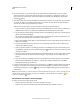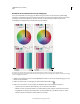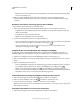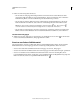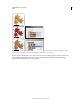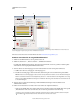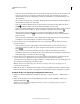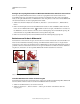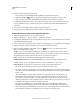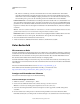Operation Manual
161
VERWENDEN VON ILLUSTRATOR
Farbe
Letzte Aktualisierung 24.5.2011
• Wenn Sie einer Zeile mit aktuellen Farben eine neue Farbe zuweisen möchten, ziehen Sie die neue Farbe in der
Spalte „Neu“ nach oben oder nach unten. (Um eine Farbe der Spalte „Neu“ hinzuzufügen oder daraus zu
entfernen, klicken Sie mit der rechten Maustaste auf die Liste und wählen Sie „Neue Farbe hinzufügen“ oder
„Farbe entfernen“.)
• Um eine Farbe in der Spalte „Neu“ zu verändern, klicken Sie mit der rechten Maustaste darauf und wählen Sie
den Farbwähler, um die Farbe neu einzustellen.
• Wenn Sie eine Zeile mit aktuellen Farben von der Neuzuweisung ausnehmen möchten, klicken Sie auf den
Pfeil zwischen den Spalten. Zum erneuten Einbeziehen klicken Sie auf den Strich.
• Wenn Sie eine einzelne aktuelle Farbe von der Neuzuweisung ausnehmen möchten, klicken Sie mit der rechten
Maustaste auf die Farbe und wählen Sie „Farben ausschließen“ oder klicken Sie auf das Symbol .
• Wenn Sie Farben nach dem Zufallsprinzip neu zuweisen möchten, klicken Sie auf die Schaltfläche
„Farbreihenfolge beliebig ändern“ . Die neuen Farben werden willkürlich in andere Zeilen mit aktuellen
Farben verschoben.
• Wenn Sie der Spalte „Aktuelle Farben“ eine Zeile hinzufügen möchten, klicken Sie mit der rechten Maustaste
und wählen Sie „Neue Zeile hinzufügen“ oder klicken Sie auf das Symbol .
6 Wenn Sie Farben in der Zeile „Aktuelle Farben“ teilen oder zusammenfügen möchten, führen Sie einen der
folgenden Schritte aus:
• Wenn Sie Farben in getrennte Zeilen aufteilen möchten, klicken Sie mit der rechten Maustaste auf den
gewünschten Farbblock und wählen Sie „Farben auf mehrere Zeilen aufteilen“ oder klicken Sie auf das
Symbol .
• Wenn Sie Farben zu einer Zeile zusammenfügen möchten, wählen Sie durch Klicken bei gedrückter
Umschalttaste mehrere Farben aus. Klicken Sie dann mit der rechten Maustaste und wählen Sie „Farben zu einer
Zeile zusammenfügen“ oder klicken Sie auf das Symbol .
7 Wenn Sie Farbtöne oder Schattierungen von neuen Farben ändern möchten, klicken Sie auf das Dreieck rechts
neben der neuen Farbe (oder klicken Sie mit der rechten Maustaste auf eine Farbe und wählen Sie
„Färbungsmethode“) und wählen Sie eine Option. Wählen Sie „Auf alle anwenden“, wenn Sie dieselbe Option auf
alle neuen Farben in der Farbgruppe anwenden möchten.
Hinweis: „Farbtöne und Schattierungen“ und „Farbton-Verschiebung“ stehen nur zur Verfügung, wenn Sie
Volltonfarben nicht beibehalten.
8 Klicken Sie auf „OK“, um das Bildmaterial neu zu färben. Wenn Sie das Bildmaterial nicht neu einfärben möchten,
klicken Sie entweder auf „Abbrechen“ oder deaktivieren Sie „Bildmaterial neu färben“ und klicken Sie auf „OK“.
Zufälliges Ändern von Sättigung und Helligkeit bei allen Farben
1 Wählen Sie bei Bedarf ein Objekt aus und wählen Sie „Bearbeiten“ > „Farben bearbeiten“ > „Bildmaterial neu
färben“.
2 Klicken Sie im Dialogfeld „Farben bearbeiten/Bildmaterial neu färben“ auf die Schaltfläche „Sättigung und
Helligkeit zufällig ändern“ .
Hinweis: Sie können Sättigung und Helligkeit auch ändern, wenn Sie eine Farbgruppe über die Anzeige der
Farbkontrollstreifen bearbeiten.